iPhoneバックアップからWhatsAppメッセージを抽出する方法[4メソッド]
 更新者 ボーイウォン / 27年2021月09日15:XNUMX
更新者 ボーイウォン / 27年2021月09日15:XNUMXWhatsAppは、ユーザーがメッセージを即座に送信したり、写真やビデオを共有したり、家族や友人に自分の居場所を報告したりすることを可能にするので、WhatsAppが人々の間でコミュニケーションをとる最も人気のある方法になりました。
WhatsAppが毎月800 100万人のアクティブユーザーを獲得していることに驚きはありません。

1。 FoneLabを使用してiPhoneバックアップからWhatsAppメッセージを抽出する
以前にiTunes経由でバックアップを作成したことがある場合は、iTunesを使用してiPhoneをバックアップから復元することで、削除されたWhatsApp会話を回復できます。
しかし、あなたの現在のデータはあなたが復元しているバックアップの中のものと置き換えられることに注意してください。 紛失したWhatsAppのチャット履歴を取得し、現在のデータをiPhoneに保存するには、これを達成するのに役立つWhatsAppエクストラクタが必要です。
メソッド1 FoneLab経由でWhatsAppメッセージを回復
お勧めのツールは iOS用FoneLab。 それを使用すると、テキストメッセージ、連絡先、写真、ビデオ、およびオーディオを含むWhatsApp会話を簡単に抽出および復元できます。 ソフトウェアは、複雑なオプションの煩わしさなしにシンプルで、したい人に最適です。 削除したWhatsAppメッセージを復元.
ソフトウェアの試用版をダウンロードして今すぐ試すことができます。
オプション1 iTunesのバックアップからWhatsAppメッセージを回復する
ステップ 1ダウンロード iTunesバックアップエクストラクタ 上記のリンクをクリックしてインストールしてください。
FoneLab for iOSを使用すると、写真、連絡先、ビデオ、ファイル、WhatsApp、Kik、Snapchat、WeChatなどの失われた/削除されたiPhoneデータをiCloudまたはiTunesのバックアップまたはデバイスから復元できます。
- 写真、ビデオ、連絡先、WhatsApp、その他のデータを簡単に復元します。
- 回復前にデータをプレビューします。
- iPhone、iPad、iPod touchが利用可能です。
ステップ 2ソフトウェアを起動し、モードを選択します iPhoneのデータ復旧 > iTunesのバックアップファイルから復元する ホームページで。

ステップ 3使用可能なすべてのiTunesバックアップファイルが表にリストされます。 目的のWhatsAppチャットが含まれていると思われるものを選択してクリックします スキャンの開始.

ステップ 4スキャンプロセスが完了すると、ソフトウェアは復元されたコンテンツを左の列にリストします。 クリック WhatsApp & WhatsApp添付ファイル それぞれ詳細にアイテムをプレビューする。 あなたがコンピュータに抽出したいものをマークしてクリック 回復する.
オプション2 FoneLabを介してiCloudバックアップからWhatsAppメッセージと添付ファイルを回復する
ステップ 1モードを選択します iCloudバックアップファイルから復旧する WhatsAppのリカバリを開始します。
ステップ 2Apple IDとパスワードでiCloudアカウントにサインインします。

ステップ 3作成したすべてのバックアップが、名前と日付とともに一覧表示されます。 回復したいものが含まれているものをダウンロードします。
ステップ 4ソフトウェアはダウンロードされたバックアップファイルをスキャンし、スキャン結果をカテゴリの左側に表示します。 前にチェックボックスをオンにします WhatsApp & WhatsApp添付ファイル 内容の詳細をプレビューし、あなたがあなたのコンピュータに保存したいものを選択するために。
オプション3 iPhoneデバイスからWhatsAppメッセージと添付ファイルを復元する
ステップ 1バックアップファイルがない場合は、[iOSデバイスから復元]を選択して、USBケーブルでiPhoneをコンピューターに接続できます。

ステップ 2接続後、iPhoneはプログラムによってスキャンされます。 すべてのデータがインターフェースにリストされます。 あなたは選ぶことができます WhatsAppメッセージ をクリックし 回復する.
このソフトウェアの助けを借りて、それは簡単です。 削除されたiPhoneのテキストメッセージを取得する 数回クリックするだけで、その他のデータが見つかります。
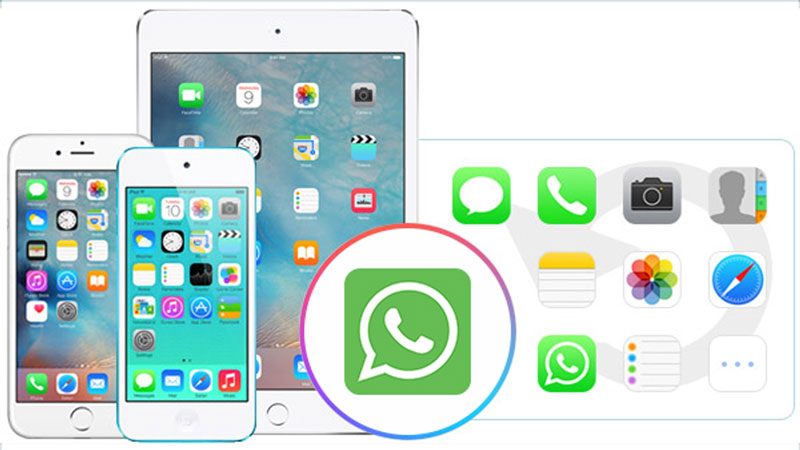

メソッド2 WhatsAppバックアップからWhatsAppメッセージを回復する
以前にWhatsAppバックアップファイルを持っていた場合は WhatsApp > 設定 > チャット > チャットバックアップ)、あなたはWhatsAppバックアップファイルからメッセージを復元することができます。
ステップ 1削除して再インストール WhatsApp あなたのiPhoneで。
ステップ 2データのバックアップに使用した電話番号でログインし、選択します iCloudからの復元 復元元の正しいバックアップファイルを選択します。
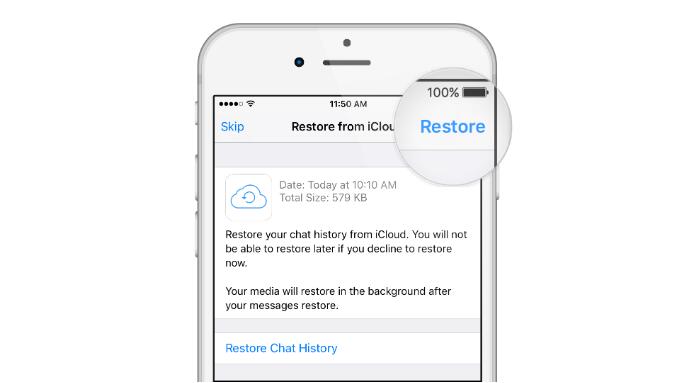
メソッド3 iTunesのバックアップからWhatsAppメッセージを回復する
ステップ 1iTunesを実行し、iPhoneをコンピュータに接続します。 デバイスアイコン>概要> iPhoneの復元をクリックします。

ステップ 2iPhoneを復元するかどうかを確認する必要があります。手順に従って手順を完了してください。
メソッド4 iCloudバックアップからWhatsAppメッセージを回復する
ステップ 1まず、次の方法でiPhoneをリセットする必要があります 設定 > > リセット。 それはiPhone上のすべてのデータを消去します。

ステップ 2その後、指示に従ってiPhoneをセットアップします。 選ぶ iCloudバックアップから復元する ポップアップが表示されたら、復元元のバックアップファイルを選択します。

2。 WhatsAppメッセージを簡単にバックアップ
しかしながら、
同時に、WhatsApp のチャット履歴を誤って失うリスクも高まっています。 大切な WhatsApp の履歴を失いたくない場合は、 iPhoneをバックアップする タイムリーな。 WhatsApp サポート チームは、ユーザーのバックアップやバックアップを支援できないことを明確にしています。 メッセージを回復する けれども。
したがって、WhatsAppメッセージをバックアップする方法は? あなたが選ぶための2つのオプション、iTunesまたはiCloudへのバックアップ。 この記事では、以下のような簡単な手順を説明します。
メソッド1 WhatsApp設定でバックアップする
WhatsAppには、会話の手動バックアップをいつでも作成できるiCloudバックアップサービスが組み込まれています。 に行く WhatsAppの設定 > チャット > チャットバックアップ 次にタップします 今すぐバックアップする.
WhatsAppチャットのバックアップ中は、iPhoneをWi-Fiネットワークに接続したままにしてください。
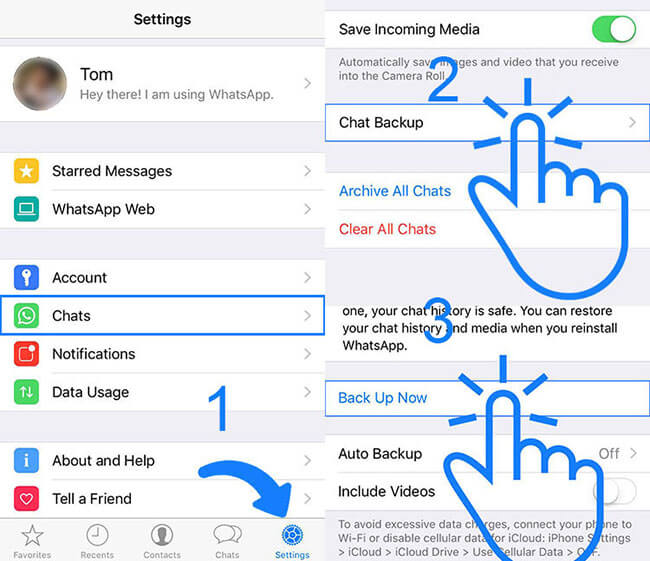
メソッド2 WhatsAppチャット履歴をiTunesにバックアップする
WhatsAppiPhoneのバックアップ iTunesを使うのもとても簡単です。 あなたがする必要があるのはあなたのiPhoneをあなたのコンピュータに接続してiTunesを開くことだけです。 次に、右上に表示されたiPhoneのアイコンをクリックして、次の場所に移動します。 まとめ タブには何も表示されないことに注意してください。
初めてiPhoneをiTunesと同期する場合は、iTunesがデバイスに入る前にコンピュータを信頼する必要があります。 クリックしてください 今すぐバックアップする ボタンの バックアップ セクション。 それからちょうどプロセスが終了するのを待ちなさい。

メソッド3 iCloudでWhatsAppチャット履歴をバックアップする
ステップ 1に行く 設定 > [あなたの名前] > iCloud > iCloudのバックアップ.
ステップ 2有効にします iCloudのバックアップ 次にタップします 今すぐバックアップする.
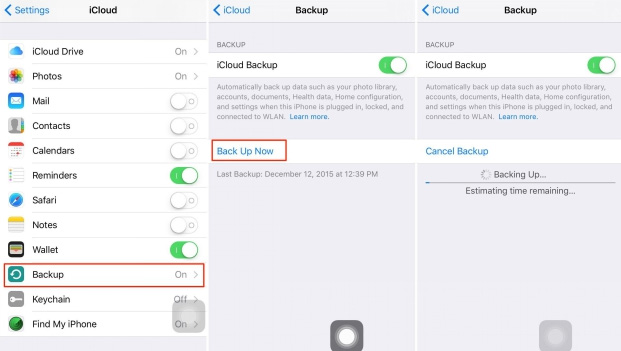
メソッド4 EメールでWhatsAppチャット履歴をバックアップする
ステップ 1Video Cloud Studioで WhatsApp メールを送信したいチャットで、連絡先の名前またはグループの件名をタップします。
ステップ 2 チャットのエクスポート。 そして、あなたがしたい場合は選択することができます アタッチメントメディア またはチャットをメールで送信 メディアなし.
ステップ 3選択する Mail アプリを起動してメールアドレスを入力し、をタップ 送信 最後に。

それで全部です。 iPhoneバックアップからWhatsAppメッセージを抽出する方法についてさらに質問がある場合は、以下にコメントを残してください。
FoneLab for iOSを使用すると、写真、連絡先、ビデオ、ファイル、WhatsApp、Kik、Snapchat、WeChatなどの失われた/削除されたiPhoneデータをiCloudまたはiTunesのバックアップまたはデバイスから復元できます。
- 写真、ビデオ、連絡先、WhatsApp、その他のデータを簡単に復元します。
- 回復前にデータをプレビューします。
- iPhone、iPad、iPod touchが利用可能です。
あなたはまた、ソフトウェアを使用することができます iCloudバックアップからiPadを復元する or iOSデバイス用のiTunesバックアップを抽出する。 最も有利な点は、iTunesやiCloudによる一般的なリカバリ方法と比較して、必要なものだけをリカバリするという選択肢があることです。 そして、あなたはあなたの既存のデータを失うことはありません。 確かに、それは達成可能です サファリのブックマークを復元 または他のiOSデータ。

